想知道电脑坏了怎么重装系统
分类:一键重装教程 发布时间:2023-03-11 18:00:21
工具/原料:
系统版本:win10
品牌型号:联想yoga13
方法/步骤:
使用大白菜U盘启动进行升级重装
第一步:制作u盘启动盘
1、下载大白菜U盘启动盘制作工具,准备一个容量8G或以上的高质量u盘。
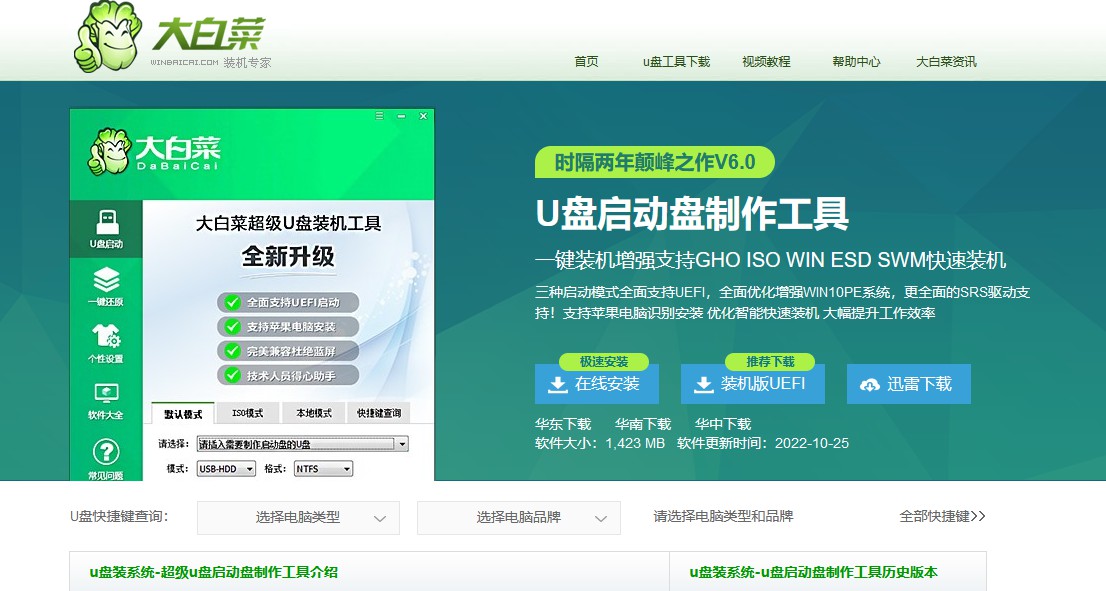
2、将U盘接入电脑,解压并打开大白菜U盘启动盘制作工具,它会自动识别U盘,默认设置,点击一键制作成U盘启动盘即可。
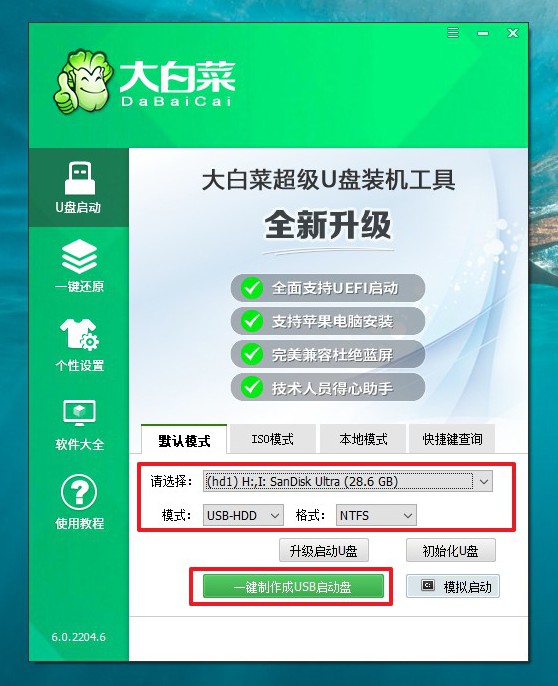
第二步:设置u盘启动电脑
1、将大白菜U盘启动盘接入电脑,重启电脑,快速按下bios启动快捷键进入优先启动项设置页面,并将U盘设置为第一启动项。
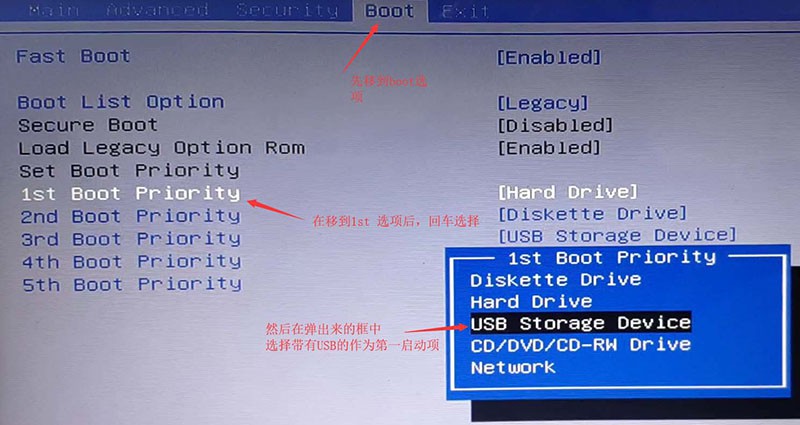
2、进入大白菜主菜单后,选择【1】win10X64PE(2G以上内存),回车进入winpe桌面。
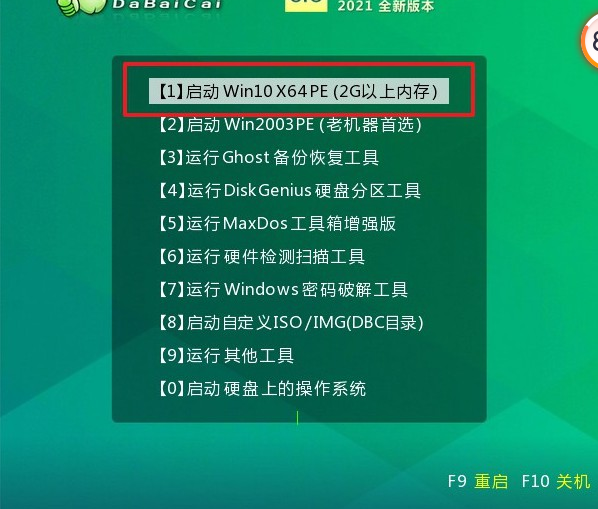
第三步:u盘启动盘装系统
1、 如图所示,在大白菜一键装机工具中,选择“安装系统”,找到win7系统镜像,选择安装位置,即可点击“执行”进入系统重装。
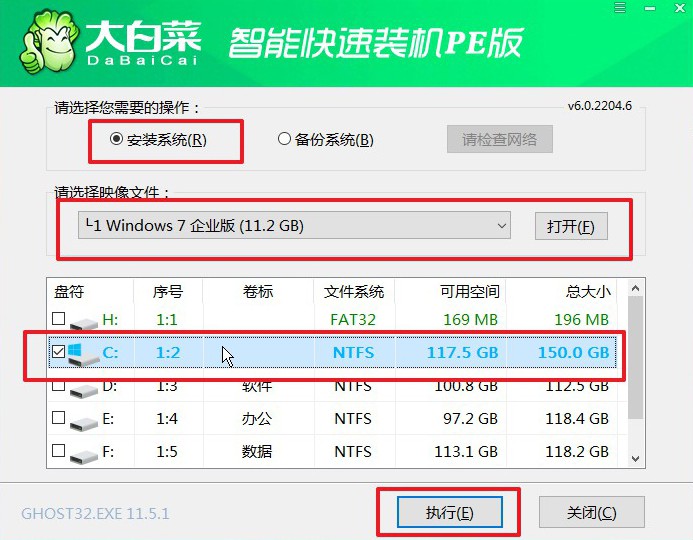
2、 大白菜一键还原窗口出现后,无需进行其他操作,直接点击“是”进入下一步。
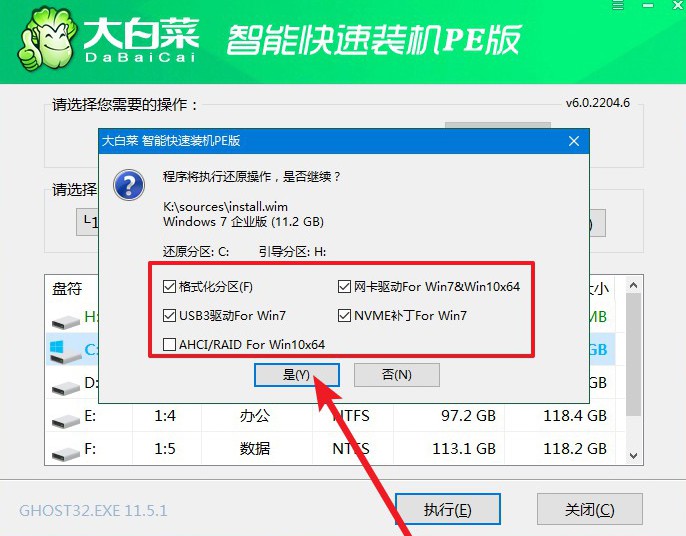
3、 根据电脑提示,会先进入重启状态,将U盘拔出后,无需操作,期间电脑可能会出现一些其他程序画面,无需理会,直至电脑重装系统完成。

总结:以上就是本次系统坏了怎么重装系统的文章了。在系统损害的时候,你可以先设置电脑从u盘启动,看看是否都能备份没有被损坏的重要的数据,后续就可以一键安装电脑系统了。U盘启动盘安装系统的操作不难,如果有需要的话,大家可以参考这篇文章进行操作。






 立即下载
立即下载







 魔法猪一健重装系统win10
魔法猪一健重装系统win10
 装机吧重装系统win10
装机吧重装系统win10
 系统之家一键重装
系统之家一键重装
 小白重装win10
小白重装win10
 杜特门窗管家 v1.2.31 官方版 - 专业的门窗管理工具,提升您的家居安全
杜特门窗管家 v1.2.31 官方版 - 专业的门窗管理工具,提升您的家居安全 免费下载DreamPlan(房屋设计软件) v6.80,打造梦想家园
免费下载DreamPlan(房屋设计软件) v6.80,打造梦想家园 全新升级!门窗天使 v2021官方版,保护您的家居安全
全新升级!门窗天使 v2021官方版,保护您的家居安全 创想3D家居设计 v2.0.0全新升级版,打造您的梦想家居
创想3D家居设计 v2.0.0全新升级版,打造您的梦想家居 全新升级!三维家3D云设计软件v2.2.0,打造您的梦想家园!
全新升级!三维家3D云设计软件v2.2.0,打造您的梦想家园! 全新升级!Sweet Home 3D官方版v7.0.2,打造梦想家园的室内装潢设计软件
全新升级!Sweet Home 3D官方版v7.0.2,打造梦想家园的室内装潢设计软件 优化后的标题
优化后的标题 最新版躺平设
最新版躺平设 每平每屋设计
每平每屋设计 [pCon planne
[pCon planne Ehome室内设
Ehome室内设 家居设计软件
家居设计软件 微信公众号
微信公众号

 抖音号
抖音号

 联系我们
联系我们
 常见问题
常见问题



